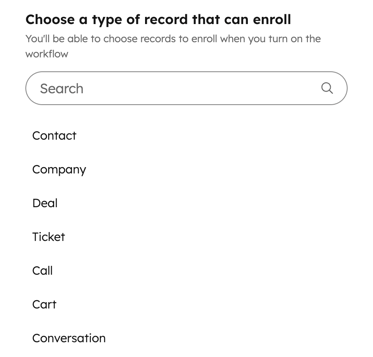- Base de connaissances
- Automatisation
- Workflows
- Sélectionnez le type d’objet de votre workflow
Sélectionnez le type d’objet de votre workflow
Dernière mise à jour: 3 novembre 2025
Disponible avec le ou les abonnements suivants, sauf mention contraire :
-
Marketing Hub Pro, Enterprise
-
Sales Hub Pro, Enterprise
-
Service Hub Pro, Enterprise
-
Data Hub Pro, Enterprise
-
CRM intelligent Pro, Enterprise
-
Commerce Hub Pro, Enterprise
Lorsque vous créez un workflow à partir de zéro, il est généralement recommandé de configurer d’abord vos déclencheurs . Cependant, dans certains cas, vous souhaiterez peut-être sélectionner d’abord le type d’objet d’inscription de votre workflow. Par exemple, vous pouvez créer un workflow basé sur des contacts ou des entreprises, puis définir des déclencheurs pertinents.
Les options peuvent être différentes lors de la création de workflows basés sur les contacts. Pour recréer les options de workflow basées sur les contacts précédentes :
- Les types de workflows basés sur les contacts Date spécifique ou Propriété de date du contact ont été supprimés. Utilisez plutôt l’option Basé sur un calendrier workflow critère d'inscription .
- Pour créer des workflows vides pour tous les types de workflow, suivez les étapes ci-dessous.
Remarque : Après avoir sélectionné le type de fiche d’informations workflow, vous ne pourrez pas modifier le type de workflow.
Définissez le type d’objet de votre workflow
Pour définir le type d’objet de votre workflow avant d’ajouter des critères d’inscription :
- Depuis votre compte HubSpot, accédez à Automatisation > Workflows.
- Dans l’angle supérieur droit, cliquez sur Créer un workflow et sélectionnez À partir de zéro.
- En bas du panneau de gauche, cliquez sur Ignorer le déclencheur et choisissez des fiches d’informations éligibles.
 .
.
- Dans le champ Sélectionner un type de fiche d’informations enregistrable , recherchez et sélectionnez le type d’objet souhaité pour vos fiches d’informations inscrites.
- Par exemple, pour créer un workflow basé sur des contacts, sélectionnez Contact.
- Une fois le type workflow de fiche d’informations workflow sélectionné, vous ne pourrez plus le modifier.
- Dans le panneau de droite, la carte de critère d’inscription affichera Critère d’inscription pour [type d’objet].
- En haut de l'écran, cliquez sur Enregistrer et continuer.
- Continuez à configurer votre workflow .